Как устанавливать iso игры. Открытие iso образа на компьютере
Вы скачали из интернета интересную игру, программу или видео уроки, но не знаете, как запустить файл iso без диска? Рассмотрим, как это сделать в Windows 7.
Первый способ – открытие ISO посредством архиватора и запуск установочного файла непосредственно из распакованного архива. Пройдите на официальную страницу «www.win-rar.ru» , вкладка «Загрузить», и загрузите последнюю версию «WinRAR», ориентируясь на разрядность своей операционной системы. Чтобы узнать тип системы, откройте окно просмотра основных сведений через «Панель управления» → «Система и безопасность» → «Система». Запустите скачанный файл с расширением.exe – по умолчанию все загрузки располагаются в папочке «Downloads». Установите архиватор на компьютер, следуя мастеру установки. В окне настроек не забудьте поставить значок напротив «ISO» После установки архиватора все.ISO файлы на вашем компьютере поменяют значок на иконку WinRar. Распакуйте файл нужного образа – в открывшемся списке выберете тип файла «Приложение (.exe)» и активируйте его двойным щелчком мыши. Завершится процесс извлечения – запустится iso без диска, собственно говоря, то, что вам и нужно (установка игры, программы, уроки и т.д.). Второй вариант – монтирование образа в виртуальный привод с помощью программы «Daemon Tools». Отправляйтесь на официальный сайт «www.disk-tools.com» на страницу загрузки программного обеспечения и загрузите установочный файл через кнопку «Downloand». Откройте файл «DTLite.exe», инсталлируйте «Daemon Tools Lite», ориентируясь на подсказки мастера установки, указав бесплатный тип лицензии в одном из появившихся окон, и обязательно перезагрузите компьютер. Если не знаете, как сделать перезагрузку – читайте . Откройте программу-эмулятор. В рабочем окне «Daemon Tools» щелкните правой мышкой на полосе «Каталог образов», выберете пункт «Добавить образ». Найдите папку с файлом iso у себя на компьютере и откройте его. Выбранный элемент появится в каталоге.

Файлы с расширением.iso называют образами компакт-диска. Они достаточно широко распространены в интернете, поскольку благодаря им можно публиковать игры и программы, требующие установки, в открытом доступе. Однако некоторые пользователи считают их бесполезными, поскольку не знают, как установить из iso. А для этого нужно обзавестись специальным софтом.
Устанавливаем ПО
Для того чтобы установить игру или программу с расширением.iso потребуется найти в интернете и скачать специальную программу Daemon Tools. Эта прога предназначена для "эмуляции" виртуального привода СD, где впоследствии монтируется образ диска. Стоит отметить, что программа Daemon Tools распространяется в платной и бесплатной версии, но для домашнего использования вполне достаточно и бесплатной. Ее можно скачать с сайта компании . После установки проги следует перезагрузить компьютер.
Настраиваем программу
Установленная программа автоматом попадает в автозагрузку Windows, поэтому при старте системы она начинает работу в фоновом режиме. А иконка приложения находится в системном трее. После этого следует настроить программу, для чего нужно нажать на нее правой кнопкой мыши, где появившемся меню следует выбрать кнопку "Эмуляция". После этого в выпадающем меню, необходимого кликнуть по строке "Все опции включены". Затем во всех файловых менеджерах кроме физических дисков будут отображаться несколько виртуальных дисководов, которые были созданы этой программой.
Устанавливаем программы и игры
Для того чтобы начать работу с файлом формата.iso, необходимо кликнуть левой кнопкой по иконке "Привод 0: Пустой". Затем следует найти в окне проводника Windows скачанный вами заранее файл образа диска с программой или игрой. После этого нужно открыть "Мой компьютер" и убедиться, что один из виртуальных приводов имеет название по имени образа диска. Потом нужно кликнуть по нему дважды, в итоге после автозапуска виртуальный диск откроется как обычный CD. Для установки программы или игры потребуется найти файл с именем Setup и дважды кликнуть по нему. Дальнейшая установка будет проходить как, если бы это был обыкновенный диск. Теперь вы знаете, как установить iso файл, и сможете наслаждаться любимой игрой или программой, не приобретая лицензионный диск.
Файл ISO – это формат образа диска. Установить ISO игру можно воспользовавшись специальной программой. Одна из таких программ называется Daemon Tools. Установку данной программы я описал в уроке: . Если вам просто нужно скачать программу, и Вы сами разберётесь с установкой, то даю ссылку ниже.
Скачать программу Daemon Tools Lite
После установки данной программы у нас на компьютере, в области уведомлений, рядом с часами, появится соответствующая иконка.
Для того чтобы установить игру в формате ISO нам нужно открыть образ с помощью Daemon Tools и тогда у нас получиться как будто в дисководе стоит диск с игрой. Кликаем правой кнопкой мыши по иконке программы и в появившемся списке выбираем пустой привод.

Затем в открывшемся окне указываем, где у нас на компьютере лежит ISO образ игры , и нажимаем «Открыть» .
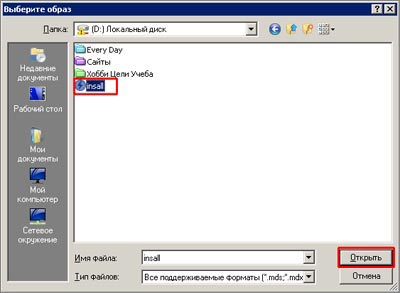
Происходит монтирование образа в виртуальный привод.

После монтирования образа у нас должен сработать автозапуск и автоматически открыться установочное окно. Если автозапуск отключен, то открыть виртуальный диск можно вручную. Заходим в «Мой компьютер» и открываем диск с монтированной игрой. Узнать букву дисковода, в котором монтирована игра можно кликнув по иконку программы в панели управлений. Также как мы это делали при монтировании.

Как видно из картинки у меня буква виртуального дисковода (H:). Захожу в «Мой компьютер» и там нахожу дисковод с буквой (H:) , запускаю и устанавливаю игру.
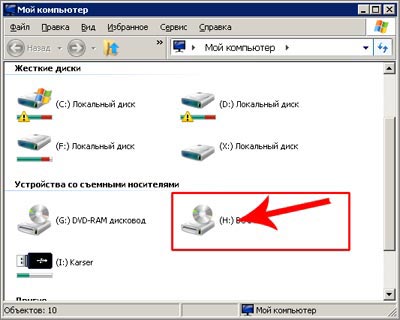
Вот таким вот образом с помощью программы Daemon Tools открыть и .
Покупка лицензионных компакт-дисков с видеоиграми редко вызывает проблемы в процессе установки. Но иногда приходится качать все с интернета, что позволяет сэкономить средства и время. После скачивания пользователь на своем мониторе увидит непонятный файл, у которого разрешение iso.
Этот формат обозначает образ диска
Значит, для установки формате iso придется приобрести чистый носитель, записать на него этот файл и только потом запускать мастер установки. Большое число действий, и деньги придется тратить, а об экономии времени и речи не идет. Решить задачу поможет программа Daemon Tools Lite.
Скачать этот софт можно абсолютно бесплатно, и уже с его помощью создать виртуальный привод компакт-диска с записанной игрой. Применение приложения позволят избежать множества манипуляций с записью и установкой.
Особенности формата Iso
ISO это разрешение, которое придумали для удобного пользования в компьютерной отрасли. Когда диски переживали волну популярности, компьютерщики озадачились, можно ли скопировать содержимое этих носителей и при этом не потерять данных.
В итоге и появились файлы с . Если расшифровать это, то получается «Образ оптического диска», на котором данные записаны в мировом формате. Еще проще, ИСО – это вид файлов, полностью соответствующий данным с диска. Если интернет помог найти игру в таком формате, то вероятно, она записана с оптического носителя информации.
Возникает логичный вопрос, как установить игру с образа ISO?
Для этой цели сегодня разработаны многие программы, но компьютерщики советуют пользоваться проверенной утилитой DaemonToolsUltraСкачивание и запуск программы
На первом этапе надо установить DaemoonToolsLite, и уже через нее запускать любимую игру. Для выполнения этого действия понадобятся такие манипуляции:
- В интернете находим и скачиваем приложение, а после этого запускаем специальный файл формата exe;
- В некоторых случаях во время инсталляции пользователю будут предложены продукты Mail.ru, от них стоит отказаться, сняв отметки, и продолжить процесс нажатием на кнопку «Начать установку»;
- Надо принять лицензию разработчиков, для этого выбирается бесплатный вариант и опять нажимается иконка «Далее»;
- После этого придется выбрать необходимые для работы настройки и продолжить процедуру установки;
- Сервис MountSpace спросит разрешения об использовании вашей истории монтированных образов.
- Нажимаем «Установить».
рис.3. Завершение процедуры сопровождается нажатием кнопки «Готово», программа может начинать работатьУстановка приложения не отнимет много времени. Во время этого возможно появление меню с подтверждением инсталляции утилиты, в котором выбирается пункт «Установить». Еще одно окошко, которое может появиться при инсталляции даст возможность зайти в меню «Настройка параметров», там нужно снять отметки возле лишних пунктов.
ISO файлы очень распространены в сети интернет, но при скачивании такого файла у многих возникает вопрос, как и чем открыть ISO файл на компьютере. В таком формате молодое поколение чаще всего скачивает образы дисков игр из различных файлообменников и торрентов. Просто так открыть файл ISO в Windows не получится, так как для этого требуется специальная программа. В этой статье мы рассмотрим самые распространенные способы и программы, с помощью которых образ диска ISO можно будет открыть, распаковать или записать на DVD диск, получив копию оригинального диска.
Что такое ISO-файл?
ISO файл – это файл образа диска CD или DVD, созданный специальными программами, который также имеет расширение «.iso». Образ диска ISO представляет собой полную копию оптического носителя, и содержит в себе все дорожки диска с сохранением их структуры размещения и со всеми файлами. Подобные технологии позволяют использовать виртуально созданные в системе оптические носители на основе ISO файла наравне с оригинальными носителями, даже при наличии на CD или DVD некоторых защит от копирования.
ISO файлы очень часто используют для распространения копий CD и DVD дисков через сеть интернет. Скачав себе образ диска игры или программы на компьютер, можно с легкостью создать себе дубликат, записав ISO образ на диск DVD или CD. Причем записать его можно будет только на тот тип носителя, с которого и был создан образ диска. Это значит, что образ диска созданный с DVD, можно будет записать только на DVD диск, тоже самое и с CD дисками.
Как открыть файл ISO на Windows разных версий?
В самой операционной системе Windows как таковых внутренних инструментов для работы с ISO файлами раньше никогда небыло. В Windows XP не было вообще никаких инструментов, а вот в версиях ОС Windows 7 и 8 для записи образа диска ISO на оптический носитель имеется встроенная утилита. Без дополнительных программ посмотреть содержимое файла ISO в этих версиях операционной системы не получится. Единственный вариант, записать образ диска на болванку DVDRW, и вставить ее в оптический привод компьютера.
В Windows 10 функционал для работы с ISO файлами уже гораздо лучше. При нажатии правой кнопкой мыши в проводнике на образ файла ISO, в контекстном меню доступно уже два пункта «Подключить» и «Записать образ диска». В первом случает образ диска подключается в виртуальный привод, во втором случае просто записывается на оптический носитель.
Также существуют различные специальные программы для работы с ISO файлами, о которых речь пойдет дальше.
Программы для открытия ISO файлов
В зависимости от того, что нужно сделать с образом диска, рассматриваются и разные способы открытия ISO файлов. Если нужно установить файл игры ISO или какой-то программы, удобно использовать программу для эмуляции образов. С ее помощью можно смонтировать образ ISO в виртуальный привод и сразу использовать как оригинальный носитель. Если же нужно распаковать ISO файл на жесткий диск и получить доступ ко вложенным файлам, можно воспользоваться архиватором WinRAR или 7-Zip.
Специальные программы для файла образа диска ISO
Среди специальных программ для ISO файлов есть те, которые умеют только создавать ISO и записывать образ на диск, и те, которые могут монтировать образ ISO в Windows, создавая в системе виртуальный привод.
Бесплатные программы для создания и записи ISO:
CDBurnerXP
https://cdburnerxp.se/ru/download
BurnAware Free
http://www.burnaware.com/download.html
ImgBurn
http://www.imgburn.com/index.php?act=download
Программы для создания виртуального привода и монтажа ISO:
DAEMON Tools Lite
(бесплатная) https://www.daemon-tools.cc/rus/products/dtLite
UltraISO
(платная) https://www.ezbsystems.com/download.htm
Alcohol 120%
(полная) http://trial.alcohol-soft.com/en/downloadtrial.php
Как открыть iso файл программой DAEMON Tools Lite
DAEMON Tools Lite одна из самых популярных бесплатных программ, которую используют пользователи для монтирования образов в виртуальные приводы. Программа позволяет работать со множеством форматов образов дисков и одновременно может создавать огромное количество виртуальных приводов в операционной системе Windows. Кроме того, она и сама может создать ISO образ диска с оригинального CD или DVD носителя.
Сейчас в приложении DAEMON Tools Lite встроено много рекламы и практически все антивирусы и брандмауэры блокируют его установку и даже скачивание. По этой причине приходится скачивать его с других ресурсов, а не с официального сайта.
После установки программы в панели задач Windows появляется значок программы, нажав на который можно зайти в меню управления виртуальными приводами. Через него можно очень быстро подключить или отключить ISO файл. Также можно запустить через ярлык на рабочем столе полноценное приложение, где будет доступно гораздо больше настроек для работы с виртуальными приводами.

После установки DAEMON Tools Lite в системе автоматически создается один виртуальный привод сразу готовый к работе. Для подключения к нему ISO образа диска быстрым способом необходимо нажать левой кнопкой мыши на значок программы в трее, выбрать виртуальный привод из списка, и найти через проводник Windows образ ISO, который требуется подключить.


Если нажать на значок в трее правой кнопкой мыши, появится меню управления и настройки.

Для получения доступа к большему количеству настроек, лучше запустить полноценное приложение, в котором при наведении на каждый пункт меню можно будет увидеть подсказку.

Как распаковать ISO файл архиватором?
ISO файл по сути представляет собой архив файлов, и многие архиваторы распознают данный формат и могут с легкостью распаковать ISO файл на жесткий диск компьютера как обычный архив. После такой распаковки все файлы ISO образа становятся доступны для использования, как будто были скопированы с оригинального носителя на компьютер.
Популярные архиваторы:
WinRAR
http://www.win-rar.ru/download/
7-Zip
http://www.7-zip.org/download.html
Как открыть файл iso программой WinRAR
На самом деле архиваторов, которые могут открыть ISO файл, гораздо больше, но самые популярные из них как раз WinRAR и 7-Zip. Распаковку ISO архива мы рассмотрим на примере архиватора WinRAR, как самого устанавливаемого. Этот архиватор сразу воспринимает ISO файлы как архивы, если в его настройках ассоциации установлена галочка напротив формата ISO.
 Как Qualcomm испортила смартфоны LG, HTC и Sony
Как Qualcomm испортила смартфоны LG, HTC и Sony Управление с андроида по wifi
Управление с андроида по wifi Лаборатория информационной безопасности
Лаборатория информационной безопасности